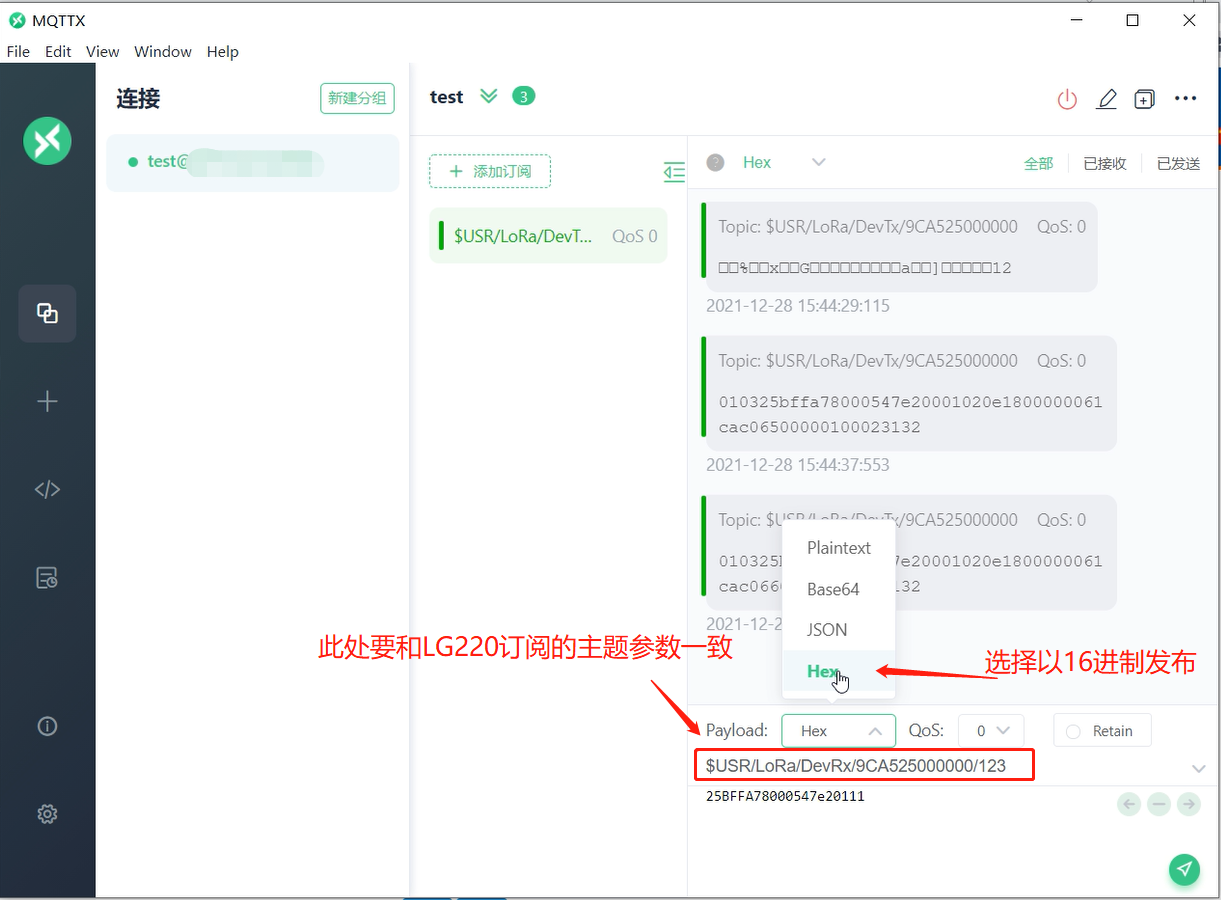USR-LG220所有資料可登入下載:http://www.ggxxsw.cn/Search/getList/keyword/LG220/
1、需要準備的物品:
USR-LG220 1個
USR-LG206-L-C 1個
485/232轉USB 1個
12V電源適配器 2個
筆記本電腦 1臺
2、硬件連接:
第一步:給USR-LG220插好WIFI天線、4G天線和所有LORA天線,然后給USR-LG220提供一個可以訪問外網的網絡(4G/WAN);
第二步:USR-LG220接12V電源適配上電,電腦連接USR-LG220的WiFi;
第三步:USR-LG206-L-C的232/485串口轉USB接電腦,然后接12V電源適配上電。
這里以有人LoRa終端USR-LG206-L-C為例。使用串口線連接LoRa終端的RS232接口與電腦,打開USR_LoRa軟件(http://www.ggxxsw.cn/Down/USR_LoRa_SET-V1.0.8.rar),選擇LG206-C。
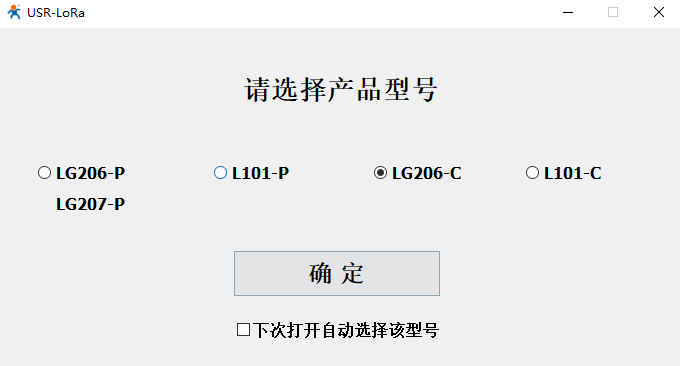
找到相應的串口號并打開,默認參數為: 波特率 115200、無校驗、8 位數據位、1 位停止位。
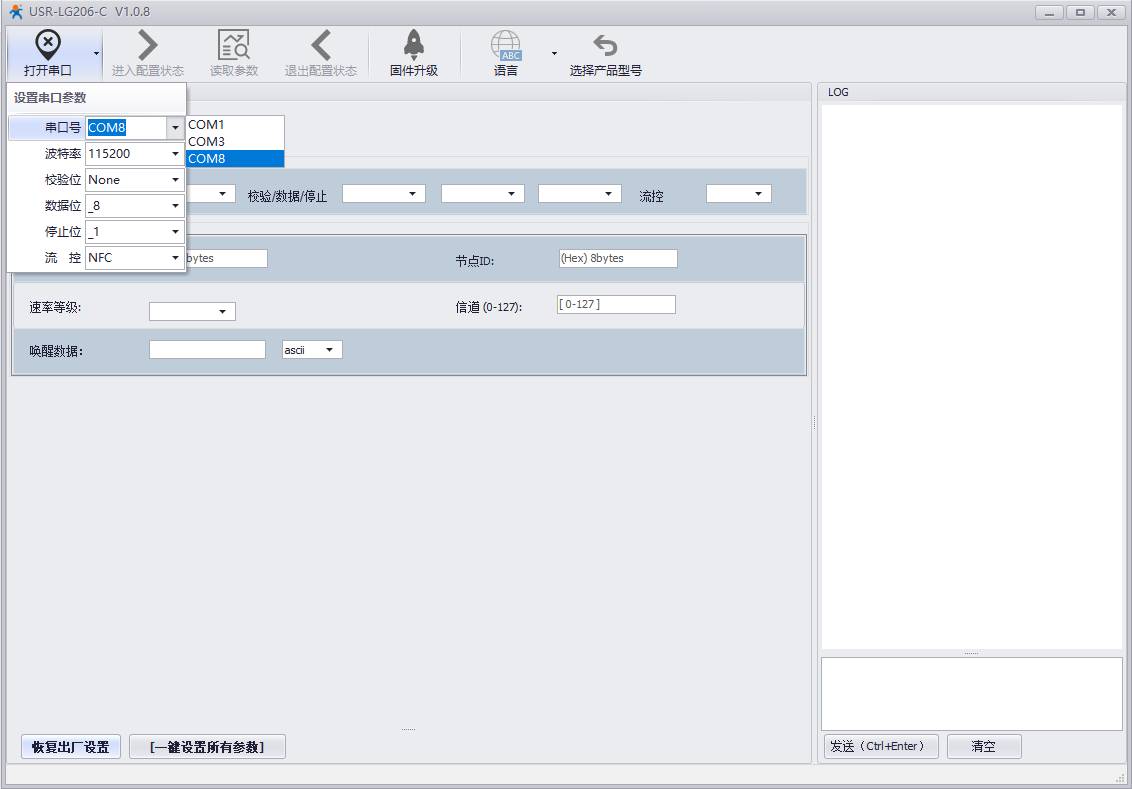
先點擊“進入配置狀態”然后點擊“讀取參數”。
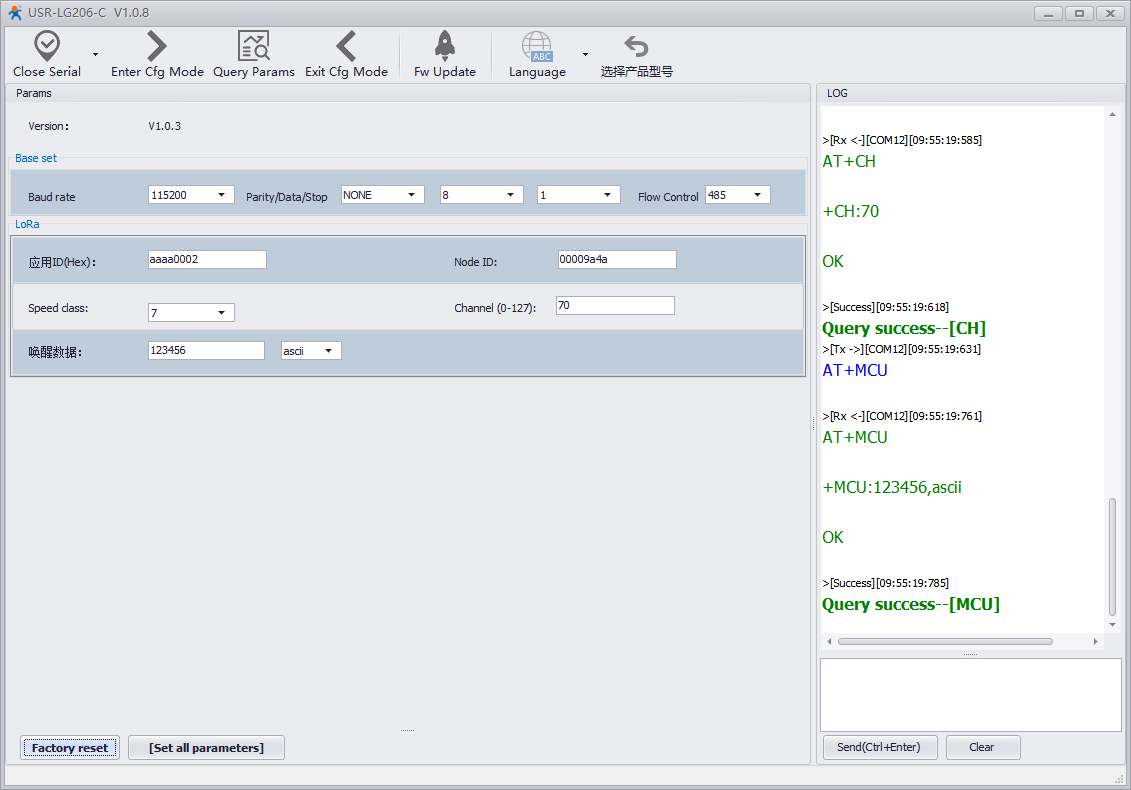
設置應用ID、信道、速率。在下圖所示區域設置應用ID為aaaa0002、速率等級設為7、信道設為70,然后點擊“一鍵設置所有參數”。應用ID要與集中器設置的應用ID一致,信道要與集中器通道1設置的信道一致,速率要與集中器通道1設置的速率一致,在同一個集中器的LoRA網絡內節點的應用ID要保證唯一。節點ID為206標簽上表示的ID. 設置完成關閉串口。
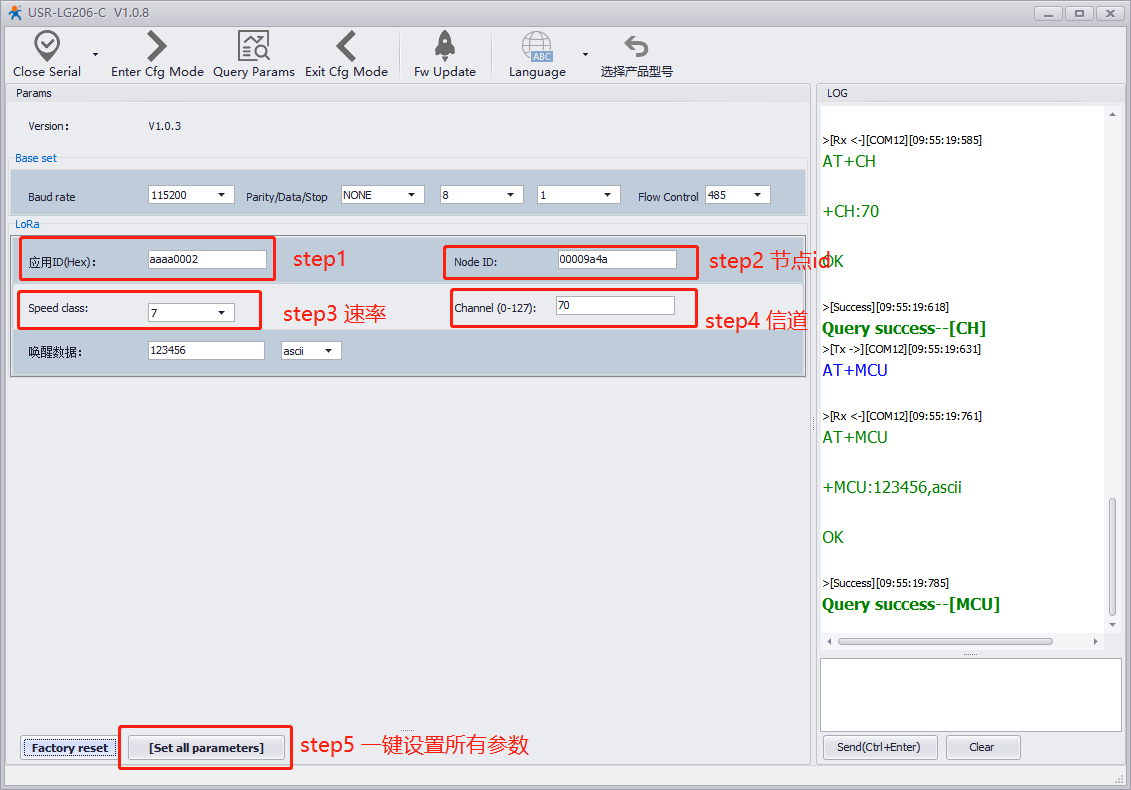
(1)使用集中器配套的電源適配器給集中器供電,集中器上電啟動完成后用PC或手機可以搜索到集中器的WIFI熱點,默認的SSID為USR-LG220-L-xxxx,xxxx為集中器MAC地址的后四位。
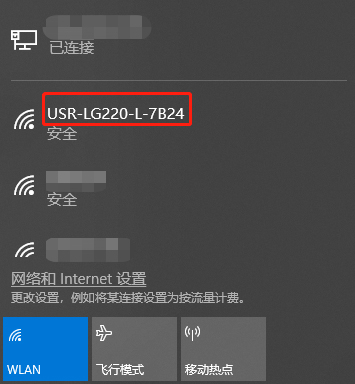
(2)連接WIFI,初始密碼為www.ggxxsw.cn,連接成功,打開瀏覽器,地址欄輸入192.168.1.1,回車即可進入登陸界面。輸入密碼(初始密碼為root)即可進入集中器配置網頁。
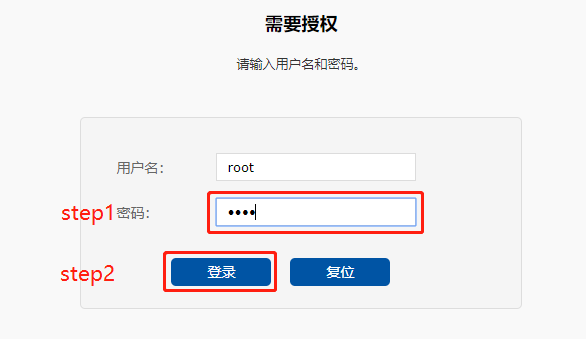
(3)用戶可使用網頁配置私有服務器相關內容,連接協議選擇MQTT。
服務器配置項包括:服務器 IP地址/域名、服務器端口、MQTT設備ID、推送/訂閱的主題、MQTT服務器賬號和密碼,具體設置位置請參看下圖:
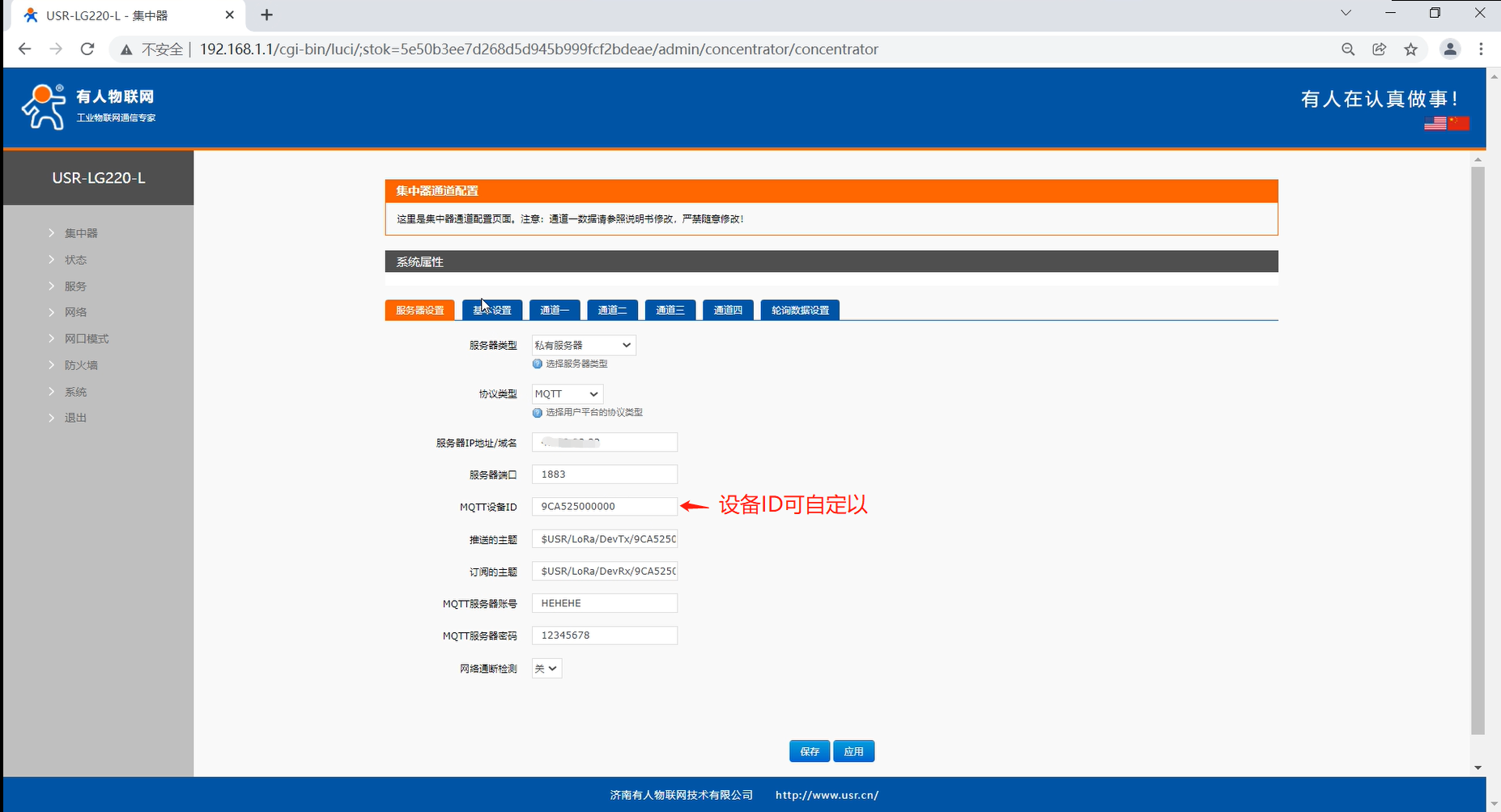
? 服務器類型選擇私有服務器,如果需要云監測功能請選擇私有服務器+云監測
? 協議類型選擇 MQTT
? 服務器 IP 地址/域名:要連接的服務器 IP 地址或域名
? 服務器端口:要連接的 MQTT 服務器端口
? MQTT 設備 ID:用戶設備 ID,自定義
? 推送的主題:設置 MQTT 推送的主題
? 訂閱的主題:設置 MQTT 訂閱的主題
? MQTT 服務器賬號:如果 MQTT 開啟了用戶名驗證,請正確填寫用戶名
? MQTT 服務器密碼:如果 MQTT 開啟了密碼驗證,請正確填寫密碼
? 注:MQTT 設置的內容,最大長度 64 字節;設置完成點擊應用后 20 秒生效。
(4)設置集中器的應用ID,依次點擊集中器,基本設置,應用ID,設置應用ID和lora相同。最后保存應用。
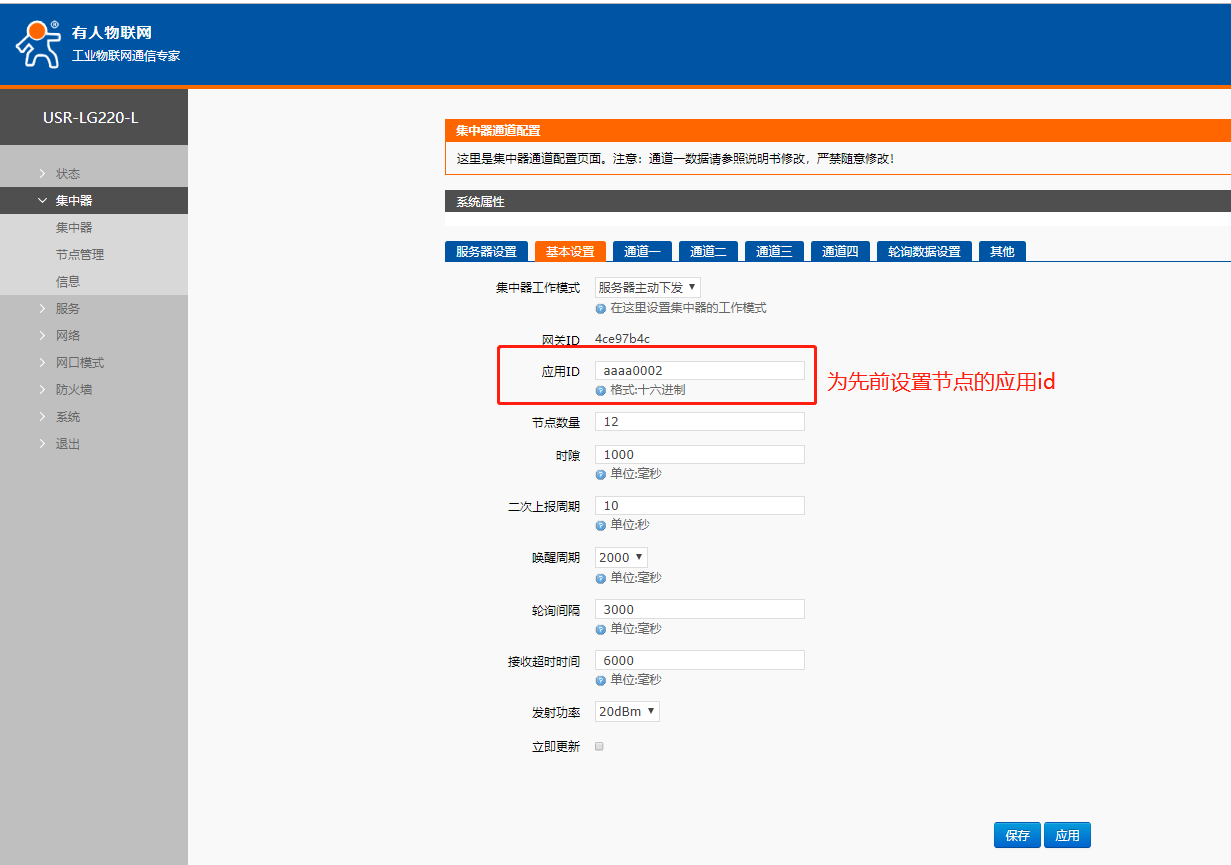
應用ID為lora節點206之前要設置的應用ID。
(5)設置集中器的信道和速率,依次點擊集中器,通道一設置速率和信道和lora相同,點擊保存應用,通道二、三、四中設置的速率與信道各不相同,且都與通道一不同。
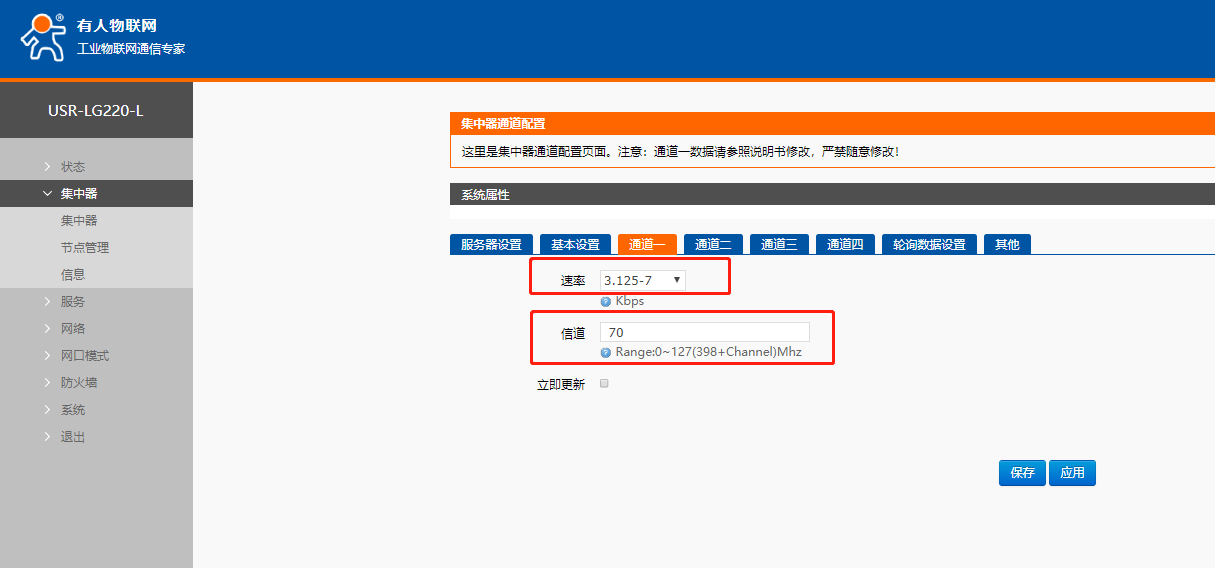
(6)點擊系統—重啟,執行重啟。重啟完畢登陸集中器在集中器—信息 可參看加入的節點信息,串口助手會顯示連接對象ip與端口號。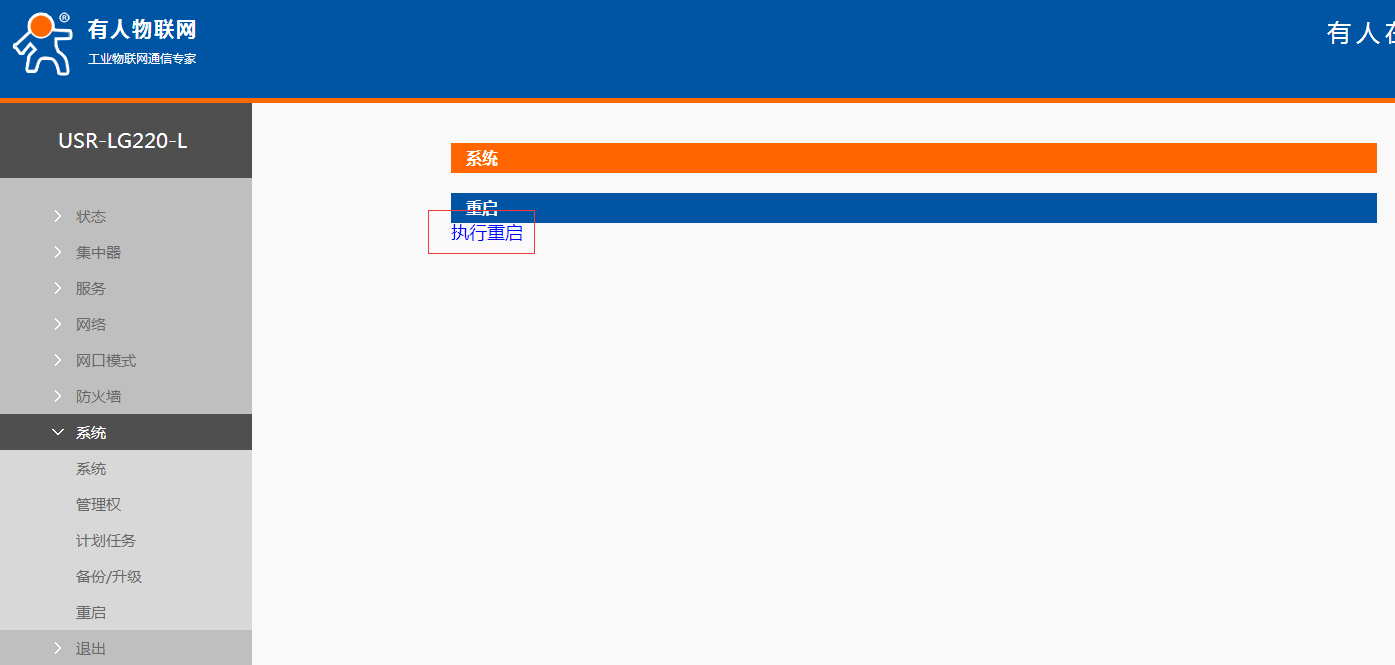
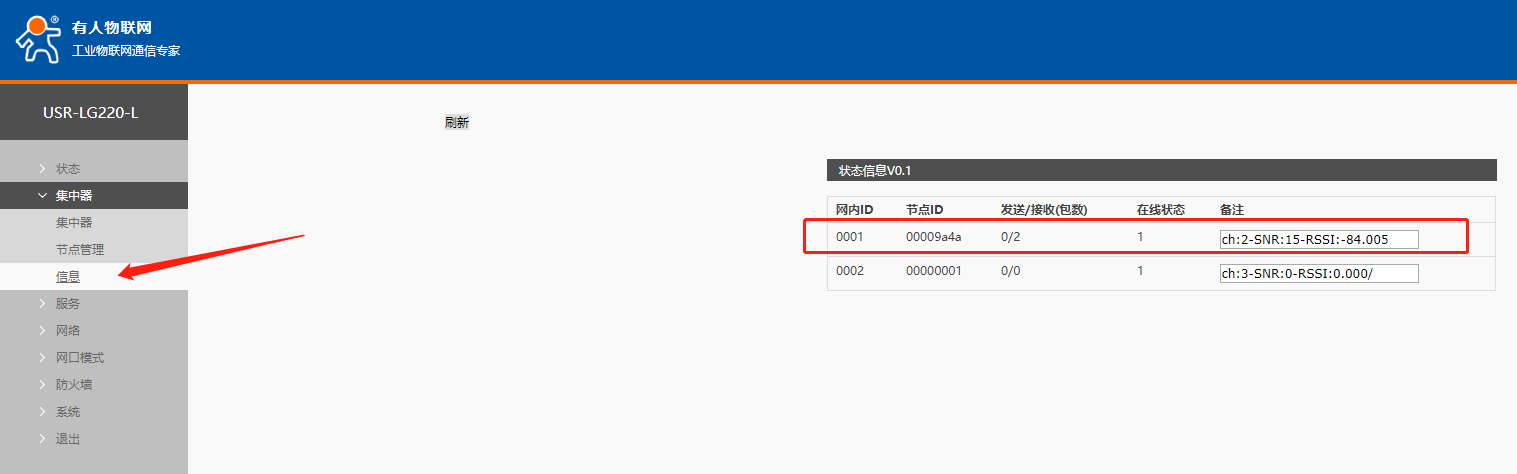
Lora節點串口連接電腦,打開串口,數據下發要遵循集中器與服務器傳輸協議(服務器主動下發)

LG220說明書第23頁有上報與下發協議可以參考:http://www.ggxxsw.cn/Down/USR-LG220-L_V1.1.2.pdf
USR-LG220發布主題:
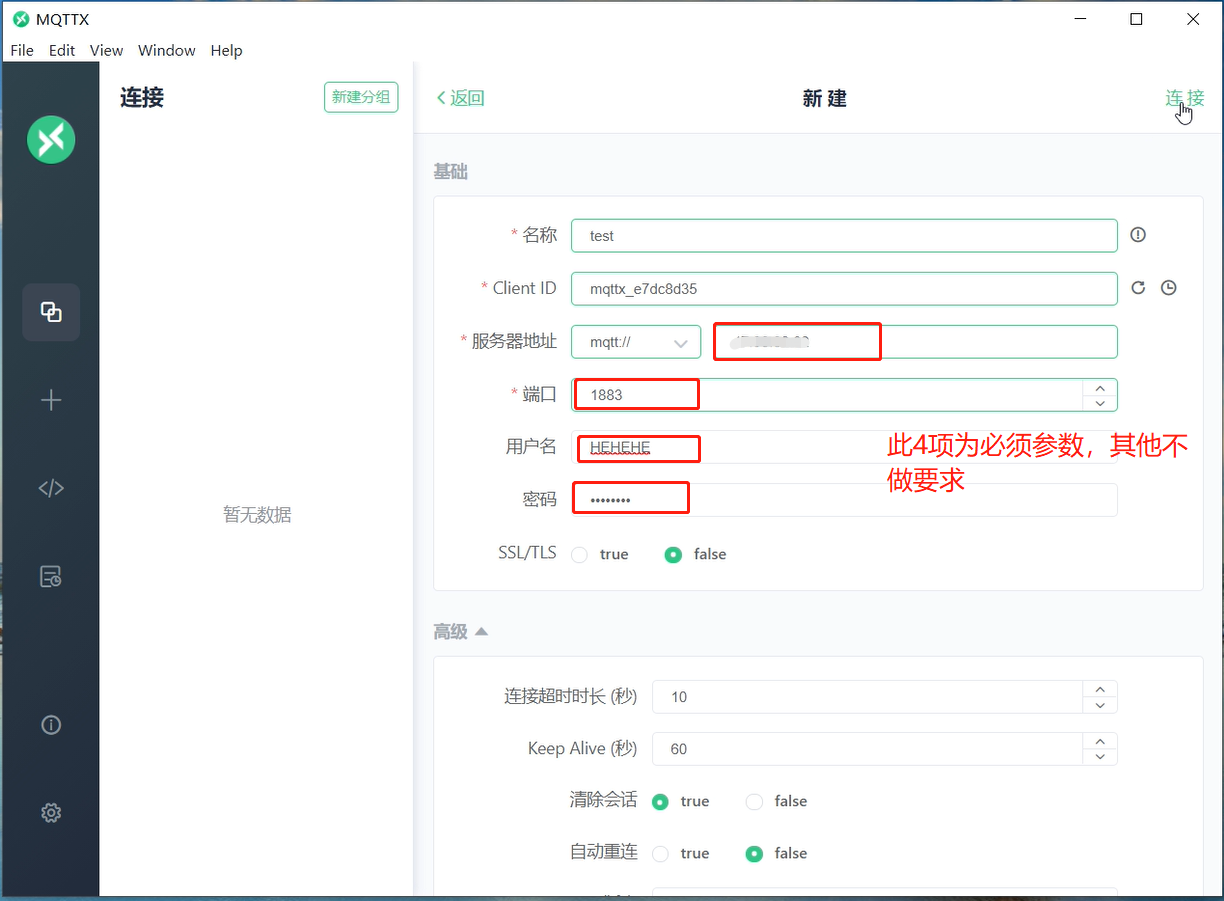
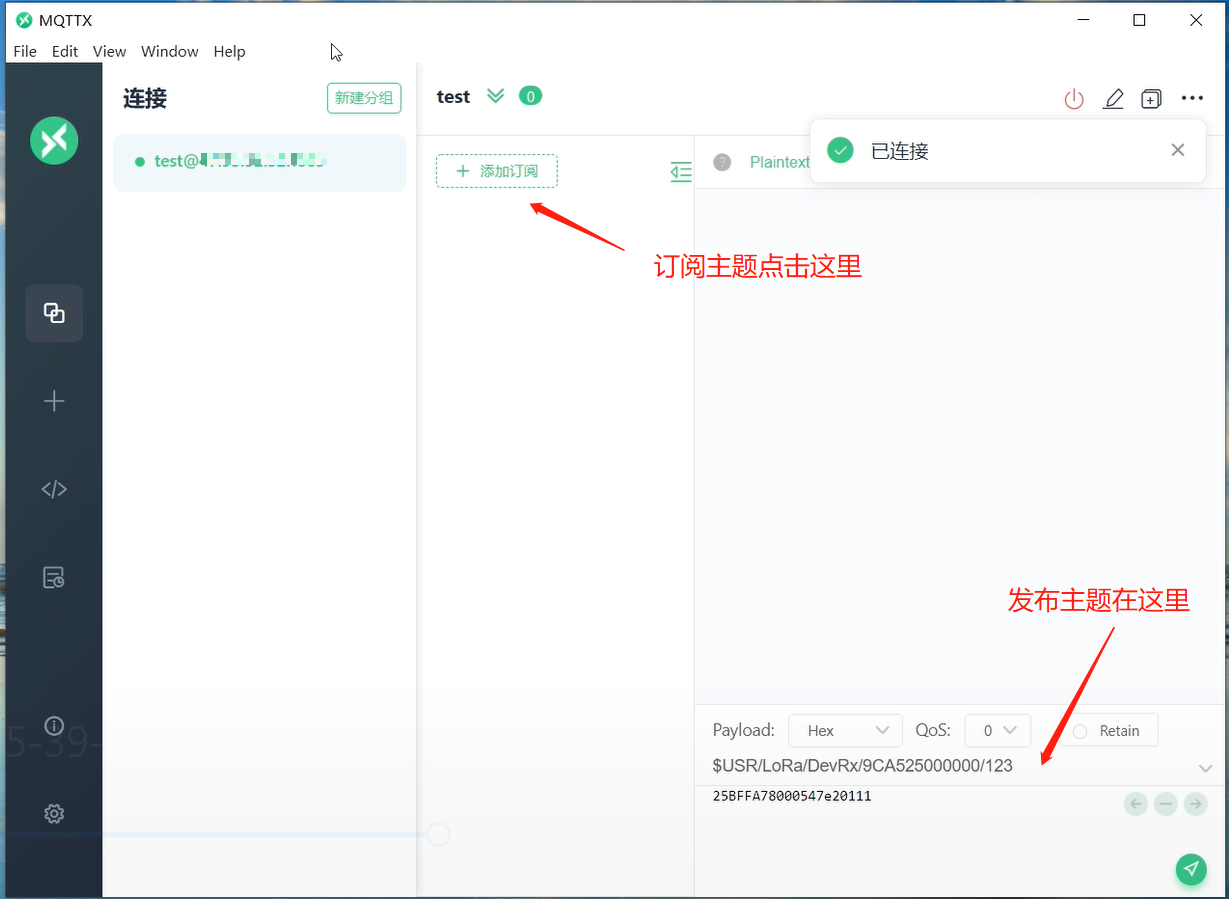
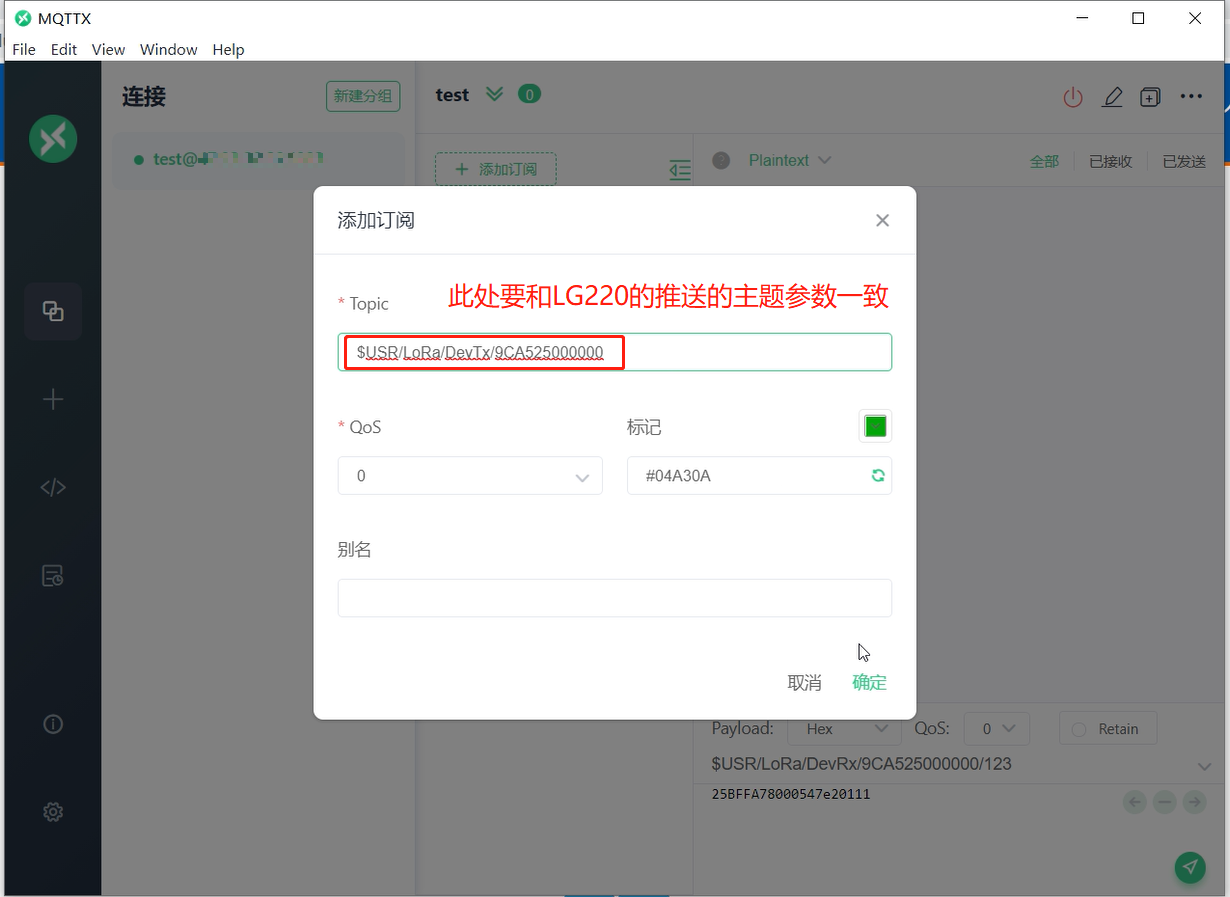
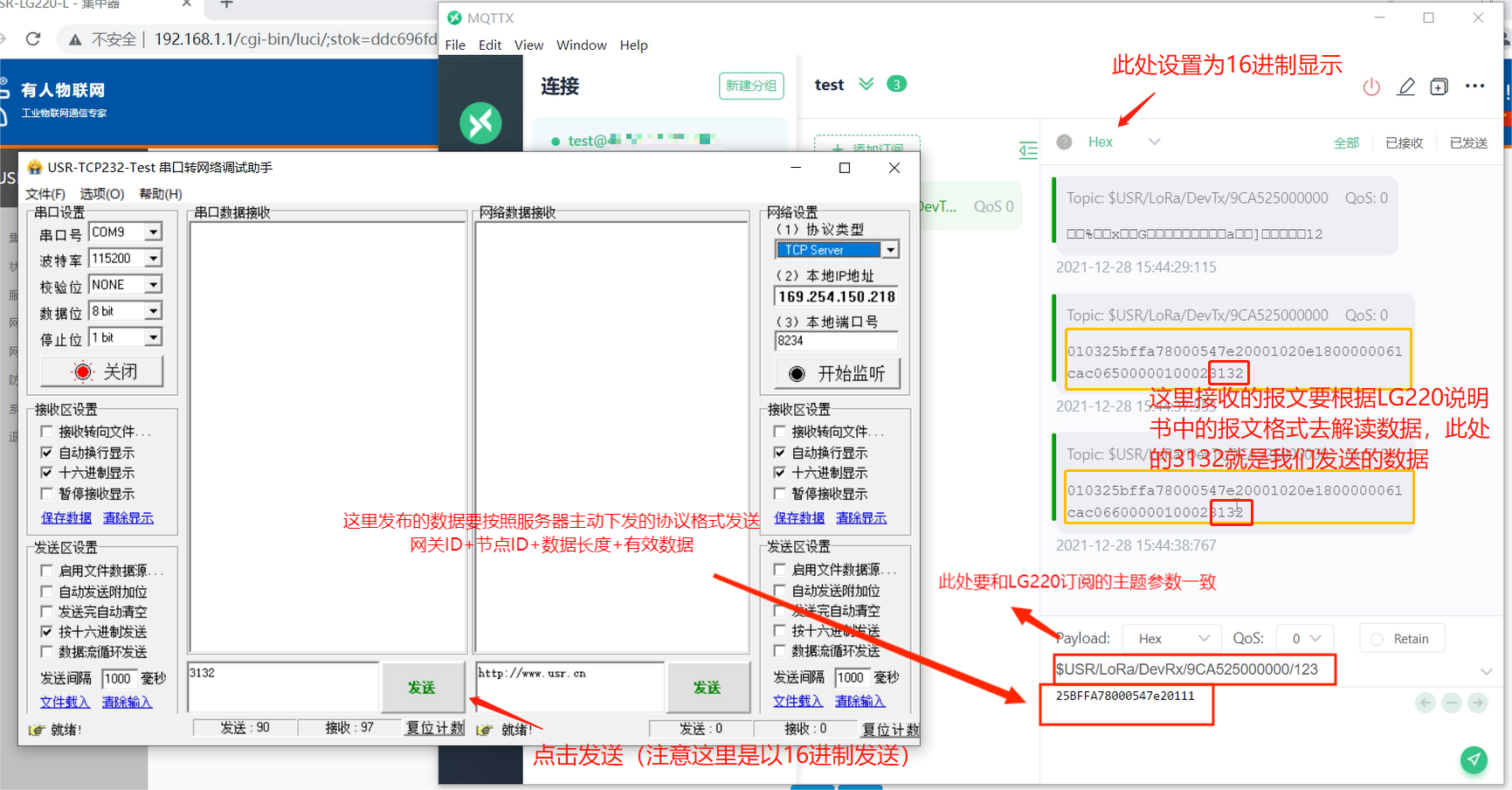
USR-LG220訂閱主題